Criar pontos
As posições do robô são registradas como pontos. Um ponto cartesiano define a posição da ferramenta em relação a um sistema de coordenadas. Um ponto angular define a posição do robô com base nos valores de eixos do robô.
Siga estas etapas para criar dois pontos como um novo ponto inicial e um ponto de aproximação, respectivamente:
1.Clique duas vezes no robô para exibir o painel do robô.
2.Selecione Paint gun como Frame de Ferramenta. Quando uma ferramenta ou um frame de referência estiver ativo, ele mostrará um ponto verde no ícone de árvore.
3.Selecione Frame 2 como Frame de referência.
4.Mantenha a tecla Alt pressionada e mova o robô arrastando-o pelo TCP ou pelo flange do robô para uma posição segura, livre de colisões com qualquer objeto. Como alternativa, mova as coordenadas do Frame de Ferramenta (TCP) em relação ao frame de referência.
5.Use a seção Outras configurações para alternar entre diferentes configurações do robô e certifique-se de que nenhum dos eixos do robô esteja próximo dos limites do eixo.
6.Selecione Programa ➔
Neste exemplo, as coordenadas angulares do robô usadas para o primeiro ponto são: [-150, -75, -90, -60, 70, 110] deg. Você pode copiar esses valores de articulação do texto e colá-los
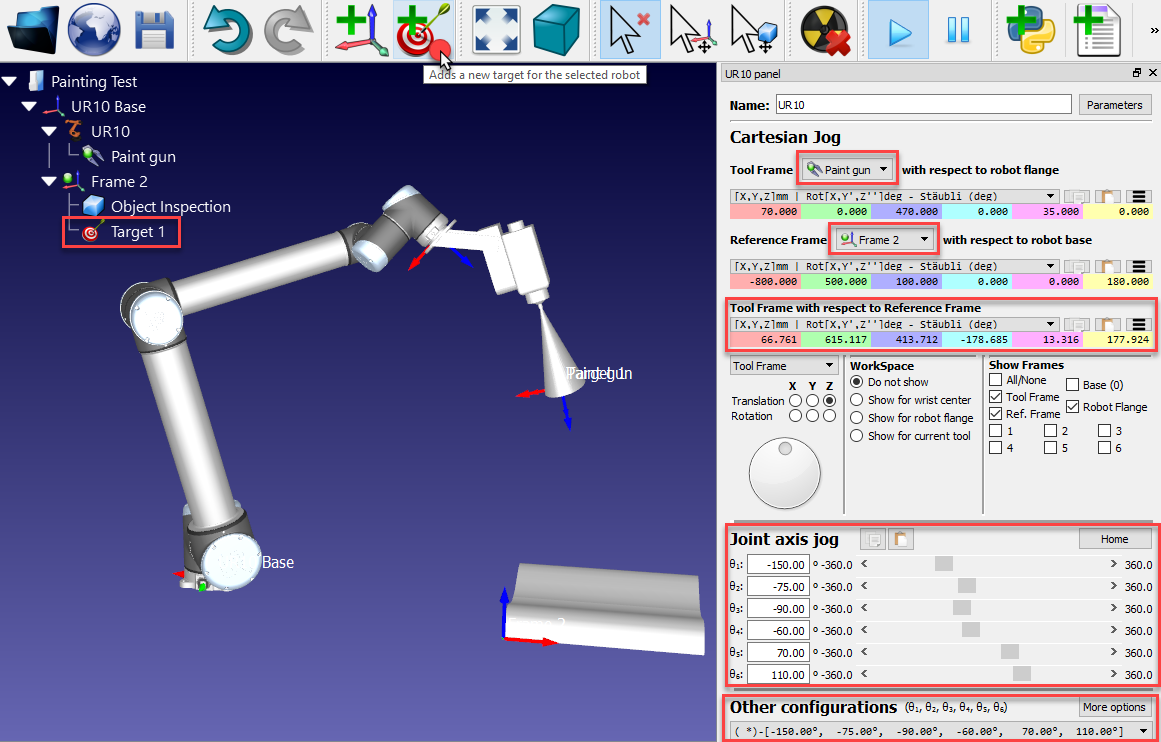
7.Renomeie o primeiro ponto como Home pressionando F2. Como alternativa, selecione Ferramentas ➔ Renomear item... (F2).
8.Mova o robô para mais perto de uma borda da peça (arrastando a ferramenta usando a tecla Alt, inserindo coordenadas ou deslocando o eixo manualmente). Neste exemplo, usamos as seguintes coordenadas de articulação do robô [0,0,200,180,0,180] graus.
9.Selecione Programa ➔ 
10.Renomeie o destino para Approach, conforme mostrado na etapa 7.
11.Selecione o ponto Home e o ponto Approach alternativamente para ver o robô se movendo entre os dois pontos.
12.Clique com o botão direito do mouse no ponto e selecione Marcar posição atual (Alt+ clique duas vezes) se for necessário registrar uma posição diferente para um dos pontos.
13.Clique com o botão direito do mouse no ponto e selecione
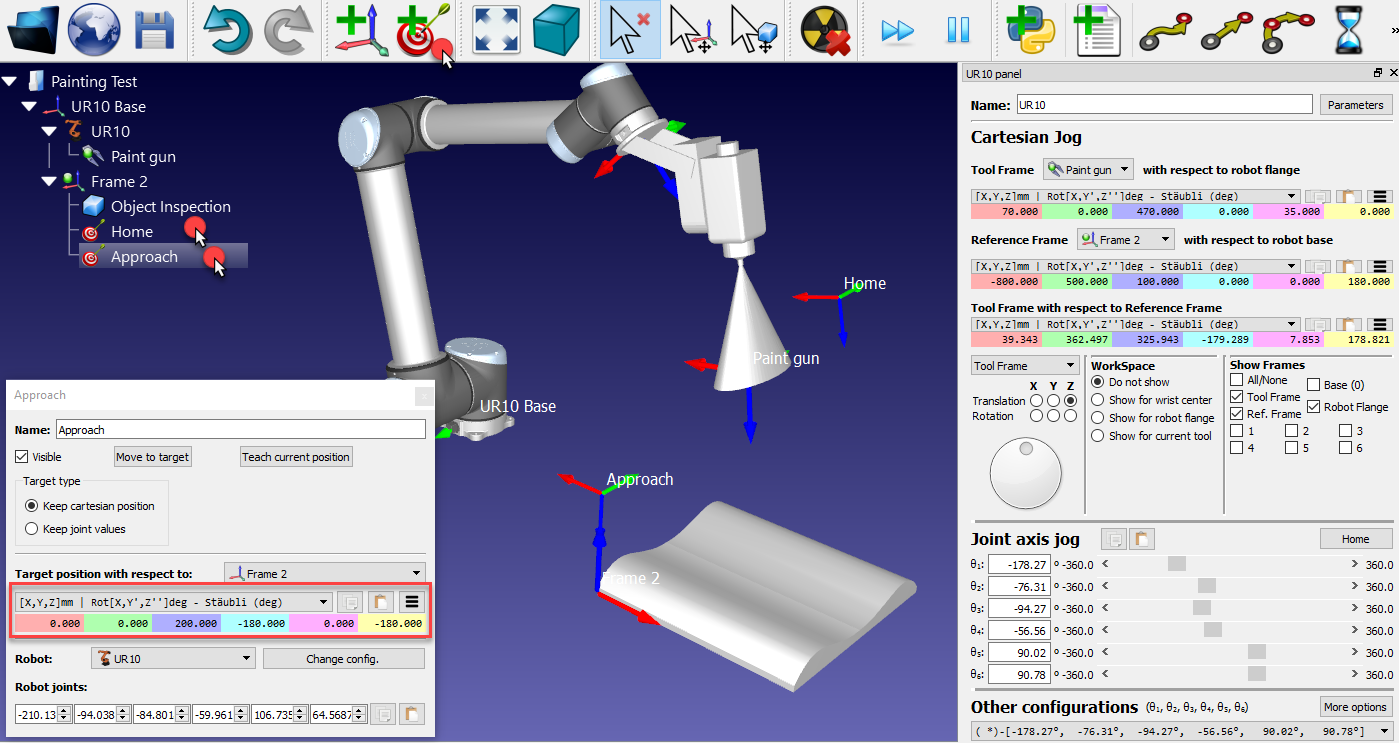
Se necessário, forneça valores diferentes para definir os pontos.